ಪರಿವಿಡಿ
ಕ್ಯಾಟಲಿನಾಗೆ ಅಪ್ಗ್ರೇಡ್ ಮಾಡಿದಾಗಿನಿಂದ ನಿಮ್ಮ Mac ನ Wi-Fi ನಿಮ್ಮನ್ನು ನಿರಾಶೆಗೊಳಿಸಿದೆಯೇ? ನೀನು ಏಕಾಂಗಿಯಲ್ಲ.

macOS Catalina ನಲ್ಲಿ ವೈಫೈ ಸಮಸ್ಯೆಯು
macOS 10.15 ಬಿಡುಗಡೆಯು ಸಾಮಾನ್ಯಕ್ಕಿಂತ ದೋಷಯುಕ್ತವಾಗಿರುವಂತೆ ತೋರುತ್ತಿದೆ ಮತ್ತು SoftwareHow ತಂಡದ ಸದಸ್ಯರು ಸಹ ಸಮಸ್ಯೆಗಳನ್ನು ಎದುರಿಸುತ್ತಿದ್ದಾರೆ. ನಮ್ಮ ವೈ-ಫೈ ನಿರಂತರವಾಗಿ ಸಂಪರ್ಕ ಕಡಿತಗೊಂಡಿದೆ ಮತ್ತು ವೆಬ್ ಪುಟಗಳನ್ನು ಲೋಡ್ ಮಾಡುವಲ್ಲಿ ನಾವು ತೊಂದರೆಗಳನ್ನು ಎದುರಿಸುತ್ತಿದ್ದೇವೆ.
macOS Catalina Wi-Fi ಸಮಸ್ಯೆಗಳು
ನಿರಂತರ ಸಮಸ್ಯೆಗಳ ನಂತರ, ನಾವು Google ನಲ್ಲಿ “Catalina Wi-Fi ಸಮಸ್ಯೆಗಳು” ಕಂಡುಹಿಡಿದಿದ್ದೇವೆ ಅಲ್ಲಿ ಬಹಳಷ್ಟು ನಿರಾಶೆಗೊಂಡ ಜನರಿದ್ದಾರೆ. SoftwareHow's JP ತನ್ನ ಮ್ಯಾಕ್ಬುಕ್ ನಿರಂತರವಾಗಿ ತನ್ನ ಆಫೀಸ್ ವೈ-ಫೈಗೆ ಸಂಪರ್ಕಿಸುತ್ತಿದೆ ಮತ್ತು ಸಂಪರ್ಕ ಕಡಿತಗೊಳಿಸುತ್ತಿದೆ ಎಂದು ಕಂಡುಹಿಡಿದಿದೆ (ಕೆಳಗಿನ ವೀಡಿಯೊ ಉದಾಹರಣೆ). ಇತ್ತೀಚೆಗೆ ಇದು ದಿನಕ್ಕೆ ಐದು ಬಾರಿ ಆಗಿದೆ.
ಬಳಕೆದಾರರು ತಮ್ಮ ಸಮಸ್ಯೆಗಳನ್ನು ಹಲವಾರು ರೀತಿಯಲ್ಲಿ ವಿವರಿಸುತ್ತಾರೆ:
- ಕೆಲವು ಬಳಕೆದಾರರು ತಾವು ತೋರುತ್ತಿದ್ದರೂ ವರದಿ ಮಾಡುತ್ತಾರೆ ತಮ್ಮ ವೈ-ಫೈಗೆ ಯಶಸ್ವಿಯಾಗಿ ಸಂಪರ್ಕಗೊಳ್ಳಲು, ವೆಬ್ಸೈಟ್ಗಳು ತಮ್ಮ ಬ್ರೌಸರ್ಗಳಲ್ಲಿ ಲೋಡ್ ಆಗುವುದನ್ನು ನಿಲ್ಲಿಸಿವೆ. ನನ್ನ iMac ನಲ್ಲಿ ಇದು ಕೆಲವು ಬಾರಿ ಸಂಭವಿಸುತ್ತಿದೆ ಎಂದು ನಾನು ನೆನಪಿಸಿಕೊಳ್ಳುತ್ತೇನೆ ಮತ್ತು ಯಾವ ಬ್ರೌಸರ್ ಅನ್ನು ಬಳಸಲಾಗಿದ್ದರೂ ಅದು ಸಂಭವಿಸುತ್ತದೆ ಎಂದು ತೋರುತ್ತದೆ.
- ಇತರರು ವೈ-ಫೈ ಅನ್ನು ಆನ್ ಮಾಡಲು ಸಹ ಸಾಧ್ಯವಿಲ್ಲ ಎಂದು ಕಂಡುಕೊಳ್ಳುತ್ತಾರೆ.
- ಒಬ್ಬ ಬಳಕೆದಾರರ ಮ್ಯಾಕ್ಬುಕ್ ಪ್ರೊ ಯಾವುದೇ ವೈ-ಫೈ ನೆಟ್ವರ್ಕ್ಗಳನ್ನು ಹುಡುಕಲು ವಿಫಲವಾಗಿದೆ. ಅವರು ವೈ-ಫೈ ಬದಲಿಗೆ ಬ್ಲೂಟೂತ್ ಮೂಲಕ ಅದನ್ನು ಮಾಡದ ಹೊರತು ಅವರ ಐಫೋನ್ನ ಹಾಟ್ಸ್ಪಾಟ್ಗೆ ಸಂಪರ್ಕಿಸಲು ಸಾಧ್ಯವಾಗಲಿಲ್ಲ.
ಕೆಲವು ಬಳಕೆದಾರರು ತಮ್ಮ ಮ್ಯಾಕ್ಗಳನ್ನು ಮರುಪ್ರಾರಂಭಿಸಿದ ನಂತರ ಸಮಸ್ಯೆಯನ್ನು ಪರಿಹರಿಸಲು ಮಾತ್ರ ನಿರ್ವಹಿಸಿದ್ದಾರೆ. ಎಷ್ಟು ಹತಾಶೆ! ಅದು ಬಹಳಷ್ಟುನೆಟ್ವರ್ಕ್ ಸಮಸ್ಯೆಗಳು. ಪರಿಹಾರವಿದೆಯೇ?
ಕ್ಯಾಟಲಿನಾ ಅಡಿಯಲ್ಲಿ Wi-Fi ವಿಶ್ವಾಸಾರ್ಹವಾಗಿ ಕಾರ್ಯನಿರ್ವಹಿಸುವುದನ್ನು ಹೇಗೆ ಪಡೆಯುವುದು
ಅದೃಷ್ಟವಶಾತ್, ಈ ಎಲ್ಲಾ ಸಮಸ್ಯೆಗಳಿಗೆ ಪರಿಹಾರವು ಒಂದೇ ಆಗಿರುತ್ತದೆ. ಇದನ್ನು ಮೊದಲು ಯಾರು ಸೂಚಿಸಿದ್ದಾರೆಂದು ನನಗೆ ಖಚಿತವಿಲ್ಲ, ಆದರೆ Apple ಸಮುದಾಯಗಳ ಫೋರಮ್ನಲ್ಲಿರುವ ಬಳಕೆದಾರರು ಮತ್ತು macReports ನಂತಹ ಬ್ಲಾಗ್ಗಳು ಇದು ಅವರಿಗೆ ಕೆಲಸ ಮಾಡುತ್ತದೆ ಎಂದು ದೃಢೀಕರಿಸುತ್ತದೆ. ಇದು ನಿಮಗಾಗಿ ಕೆಲಸ ಮಾಡಿದರೆ, ಕಾಮೆಂಟ್ಗಳಲ್ಲಿ ನಿಮ್ಮ ಅನುಭವಗಳ ಬಗ್ಗೆ ನಮಗೆ ತಿಳಿಸುವ ಮೂಲಕ ಇತರ ಬಳಕೆದಾರರನ್ನು ಪ್ರೋತ್ಸಾಹಿಸಿ.
ಏನು ಮಾಡಬೇಕೆಂದು ಇಲ್ಲಿದೆ.
ಮೊದಲ ಹಂತಗಳು
ನೀವು ತುಂಬಾ ದೂರ ಹೋಗುವ ಮೊದಲು , ಇತ್ತೀಚಿನ ಲಭ್ಯವಿರುವ MacOS ಆವೃತ್ತಿಗೆ ನವೀಕರಿಸುವ ಮೂಲಕ ಪ್ರಾರಂಭಿಸಿ. ಆಪಲ್ ಅಂತಿಮವಾಗಿ ಸಮಸ್ಯೆಯನ್ನು ಪರಿಹರಿಸುತ್ತದೆ, ಮತ್ತು ನಿಮ್ಮ ಕೊನೆಯ ನವೀಕರಣದ ನಂತರ ಅವರು ಈಗಾಗಲೇ ಹೊಂದಿರಬಹುದು. ಇದನ್ನು ಮಾಡಲು, ಸಿಸ್ಟಮ್ ಪ್ರಾಶಸ್ತ್ಯಗಳು ನಂತರ ಸಾಫ್ಟ್ವೇರ್ ಅಪ್ಡೇಟ್ ಅನ್ನು ತೆರೆಯಿರಿ.

ಇದನ್ನು ಮಾಡುವುದರಿಂದ ನನ್ನ ತಂಡದ ಸಹ ಆಟಗಾರ JP ಗೆ ಸಹಾಯ ಮಾಡಿದಂತಿದೆ. MacOS ನ ಬೀಟಾ ಆವೃತ್ತಿಯನ್ನು ಚಾಲನೆ ಮಾಡುವಾಗ ಅವರು ವೈ-ಫೈ ಸಮಸ್ಯೆಗಳನ್ನು ಎದುರಿಸುತ್ತಿದ್ದರು. ಇತ್ತೀಚಿನ ಬೀಟಾ-ಅಲ್ಲದ ಆವೃತ್ತಿಗೆ ಅಪ್ಗ್ರೇಡ್ ಮಾಡುವುದರಿಂದ ಅವನ ಸಮಸ್ಯೆಯನ್ನು ಪರಿಹರಿಸಿದಂತಿದೆ, ಆದರೂ ಅದು ನಿಮ್ಮ ಸಮಸ್ಯೆಯನ್ನು ಪರಿಹರಿಸುತ್ತದೆ ಎಂದು ನಾನು ಭರವಸೆ ನೀಡಲಾರೆ.
Wi-Fi ಸಮಸ್ಯೆ ಪ್ರಾರಂಭವಾದಾಗ, ಅವನ MacBook Pro ಮ್ಯಾಕ್ಒಎಸ್ 10.15.1 ಬೀಟಾವನ್ನು ಚಾಲನೆ ಮಾಡುತ್ತಿತ್ತು (19B77a).
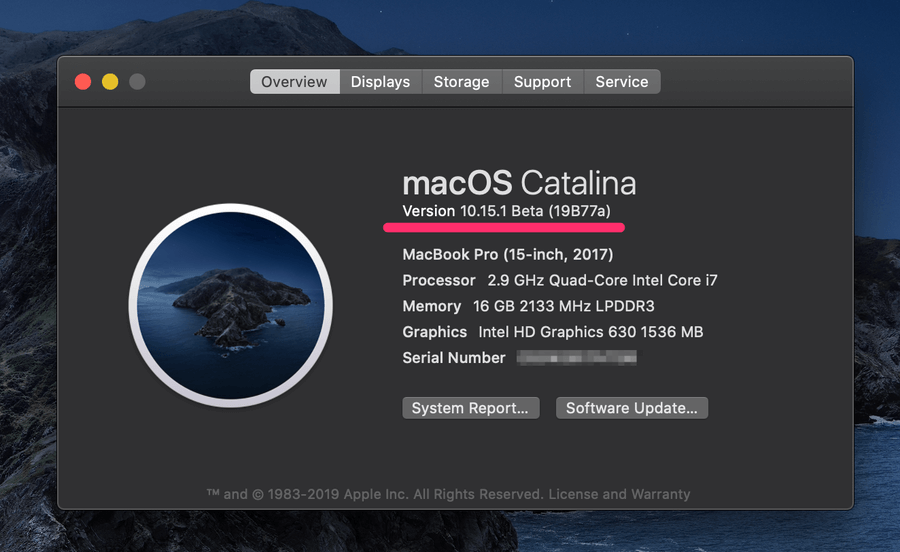
ನಂತರ ಅವರು ಸೂಚನೆಗಳನ್ನು ಅನುಸರಿಸಿದರು ಮತ್ತು ಅವರ Mac ಅನ್ನು ಇತ್ತೀಚಿನ macOS ಆವೃತ್ತಿಗೆ ನವೀಕರಿಸಿದರು.

ಅವರ Mac 10.15.1 (ಬೀಟಾ ಅಲ್ಲದ) ಚಾಲನೆಯಲ್ಲಿದೆ. ಮೂರು ದಿನಗಳವರೆಗೆ, ಮತ್ತು ವೈ-ಫೈ ಸಮಸ್ಯೆಯು ಹೋಗಿದೆ!

ಇನ್ನೂ ಸಮಸ್ಯೆಗಳಿವೆಯೇ? ನಮ್ಮ ಸರಿಪಡಿಸುವಿಕೆಗೆ ತೆರಳಿ.
ಹೊಸ ನೆಟ್ವರ್ಕ್ ಸ್ಥಳವನ್ನು ರಚಿಸಿ
ಮೊದಲು, ಸಿಸ್ಟಮ್ ಪ್ರಾಶಸ್ತ್ಯಗಳನ್ನು ತೆರೆಯಿರಿ, ನಂತರ ನೆಟ್ವರ್ಕ್ .

ಸ್ಥಳ ಡ್ರಾಪ್-ಡೌನ್ ಮೆನುವಿನ ಮೇಲೆ ಕ್ಲಿಕ್ ಮಾಡಿ (ಇದು ಪ್ರಸ್ತುತ ಸ್ವಯಂಚಾಲಿತ ಎಂದು ಹೇಳುತ್ತದೆ) ಮತ್ತು ಸ್ಥಳಗಳನ್ನು ಸಂಪಾದಿಸು ಕ್ಲಿಕ್ ಮಾಡಿ .

“ + ” ಚಿಹ್ನೆಯ ಮೇಲೆ ಕ್ಲಿಕ್ ಮಾಡುವ ಮೂಲಕ ಹೊಸ ಸ್ಥಳವನ್ನು ರಚಿಸಿ ಮತ್ತು ನೀವು ಬಯಸಿದರೆ ಅದನ್ನು ಮರುಹೆಸರಿಸಿ. (ಹೆಸರು ಮುಖ್ಯವಲ್ಲ.) ಮುಗಿದಿದೆ ಕ್ಲಿಕ್ ಮಾಡಿ.

ಈಗ ನಿಮ್ಮ ವೈರ್ಲೆಸ್ ನೆಟ್ವರ್ಕ್ಗೆ ಲಾಗ್ ಇನ್ ಮಾಡಲು ಪ್ರಯತ್ನಿಸಿ. ಇದು ಈಗ ಕಾರ್ಯನಿರ್ವಹಿಸುತ್ತದೆ ಎಂದು ಅನೇಕ ಬಳಕೆದಾರರು ಕಂಡುಕೊಂಡಿದ್ದಾರೆ. ನೀವು ಬಯಸಿದರೆ, ನಿಮ್ಮ ಸ್ಥಳವನ್ನು ನೀವು ಸ್ವಯಂಚಾಲಿತ ಗೆ ಬದಲಾಯಿಸಬಹುದು ಮತ್ತು ಅದು ಈಗ ಅಲ್ಲಿಯೂ ಕಾರ್ಯನಿರ್ವಹಿಸುತ್ತದೆ.
ಹೆಚ್ಚಿನ ಹಂತಗಳು
ನೀವು ಇನ್ನೂ ವೈ-ಫೈ ಸಮಸ್ಯೆಗಳನ್ನು ಎದುರಿಸುತ್ತಿದ್ದರೆ , ಇಲ್ಲಿ ಕೆಲವು ಅಂತಿಮ ಸಲಹೆಗಳಿವೆ. ಪ್ರತಿ ಹಂತದ ನಂತರ ನಿಮ್ಮ Wi-Fi ಅನ್ನು ಪರೀಕ್ಷಿಸಿ, ನಂತರ ಅದು ಇನ್ನೂ ಕಾರ್ಯನಿರ್ವಹಿಸದಿದ್ದರೆ ಮುಂದಿನದಕ್ಕೆ ಸರಿಸಿ.
- ನಿಮ್ಮ ಹಾರ್ಡ್ವೇರ್ಗಾಗಿ ಡೀಫಾಲ್ಟ್ ಸೆಟ್ಟಿಂಗ್ಗಳನ್ನು ಮರುಸ್ಥಾಪಿಸಲು ಪ್ರಯತ್ನಿಸಿ (ನಿಮ್ಮ Wi-Fi ಸೇರಿದಂತೆ ಅಡಾಪ್ಟರ್) ನಿಮ್ಮ NVRAM ಅನ್ನು ಮರುಹೊಂದಿಸುವ ಮೂಲಕ. ಮೊದಲು, ನಿಮ್ಮ ಕಂಪ್ಯೂಟರ್ ಅನ್ನು ಸ್ಥಗಿತಗೊಳಿಸಿ, ನಂತರ ನೀವು ಅದನ್ನು ಬೂಟ್ ಮಾಡಿದಾಗ, ನೀವು ಸ್ಟಾರ್ಟ್ಅಪ್ ಚೈಮ್ ಅನ್ನು ಕೇಳುವವರೆಗೆ Option+Command+P+R ಅನ್ನು ಒತ್ತಿಹಿಡಿಯಿರಿ.
- ನಿಮ್ಮ ನೆಟ್ವರ್ಕ್ ಸೆಟ್ಟಿಂಗ್ಗಳ ಅಡಿಯಲ್ಲಿ, ತೆಗೆದುಹಾಕಿ Wi-Fi ಸೇವೆ ನಂತರ ಅದನ್ನು ಮತ್ತೆ ಸೇರಿಸಿ. ನೀವು ಹಿಂದೆ ಮಾಡಿದಂತೆ ನೆಟ್ವರ್ಕ್ ಸೆಟ್ಟಿಂಗ್ಗಳನ್ನು ತೆರೆಯಿರಿ, Wi-Fi ಅನ್ನು ಹೈಲೈಟ್ ಮಾಡಿ, ನಂತರ ಪಟ್ಟಿಯ ಕೆಳಭಾಗದಲ್ಲಿರುವ ”-“ ಚಿಹ್ನೆಯನ್ನು ಕ್ಲಿಕ್ ಮಾಡಿ. ಈಗ ”+” ಚಿಹ್ನೆಯನ್ನು ಕ್ಲಿಕ್ ಮಾಡುವ ಮೂಲಕ ಸೇವೆಯನ್ನು ಮರಳಿ ಸೇರಿಸಿ, Wi-Fi ಅನ್ನು ಆಯ್ಕೆ ಮಾಡಿ ನಂತರ ರಚಿಸು ಕ್ಲಿಕ್ ಮಾಡಿ. ಈಗ ವಿಂಡೋದ ಕೆಳಗಿನ ಬಲಭಾಗದಲ್ಲಿರುವ ಅನ್ವಯಿಸು ಅನ್ನು ಕ್ಲಿಕ್ ಮಾಡಿ.
- ಅಂತಿಮವಾಗಿ, ನಿಮ್ಮ Mac ಅನ್ನು ಸುರಕ್ಷಿತ ಮೋಡ್ನಲ್ಲಿ ಮರುಪ್ರಾರಂಭಿಸಿ . ನಿಮ್ಮ ಮ್ಯಾಕ್ ಅನ್ನು ಆಫ್ ಮಾಡಿ ನಂತರ ಶಿಫ್ಟ್ ಅನ್ನು ಹಿಡಿದುಕೊಳ್ಳಿಲಾಗಿನ್ ಸ್ಕ್ರೀನ್ ಕಾಣಿಸಿಕೊಳ್ಳುವವರೆಗೆ ಕೀಲಿ.
- ಎಲ್ಲಾ ವಿಫಲವಾದರೆ, Apple ಬೆಂಬಲವನ್ನು ಸಂಪರ್ಕಿಸಿ.
ನಾವು ನಿಮ್ಮ ಸಮಸ್ಯೆಯನ್ನು ಪರಿಹರಿಸಿದ್ದೇವೆಯೇ?
ನೀವು ಇನ್ನೂ ಸಮಸ್ಯೆಗಳನ್ನು ಎದುರಿಸುತ್ತಿದ್ದರೆ, ಬಿಗಿಯಾಗಿ ಹಿಡಿದುಕೊಳ್ಳಿ. ಆಪಲ್ನಿಂದ ಭವಿಷ್ಯದ ಸಿಸ್ಟಮ್ ನವೀಕರಣದಲ್ಲಿ ಸಮಸ್ಯೆಯನ್ನು ಪರಿಹರಿಸಲಾಗುವುದು ಎಂಬುದರಲ್ಲಿ ಸಂದೇಹವಿಲ್ಲ. ಈ ಮಧ್ಯೆ, ನೀವು ಪ್ರಯತ್ನಿಸಬಹುದಾದ ಕೆಲವು ವಿಷಯಗಳು ಇಲ್ಲಿವೆ:
- ವೈ-ಫೈ ಅನ್ನು ಸಂಪೂರ್ಣವಾಗಿ ಆಫ್ ಮಾಡಿ ಮತ್ತು ನಿಮ್ಮ ರೂಟರ್ಗೆ ಸಂಪರ್ಕಿಸಲು ಈಥರ್ನೆಟ್ ಕೇಬಲ್ ಬಳಸಿ.
- ಬ್ಲೂಟೂತ್ ಹೊಂದಿಸಿ ಅಥವಾ ನಿಮ್ಮ iPhone ಅಥವಾ iPad ನಲ್ಲಿ USB ವೈಯಕ್ತಿಕ ಹಾಟ್ಸ್ಪಾಟ್.
- Apple ಬೆಂಬಲವನ್ನು ಸಂಪರ್ಕಿಸಿ.
ನಿಮ್ಮ Wi-Fi ಸಮಸ್ಯೆಗಳನ್ನು ಪರಿಹರಿಸಲು ನಾವು ನಿಮಗೆ ಸಹಾಯ ಮಾಡಿದ್ದೇವೆಯೇ? ಯಾವ ಹಂತ ಅಥವಾ ಹಂತಗಳು ಸಹಾಯ ಮಾಡುತ್ತವೆ? ಕಾಮೆಂಟ್ಗಳಲ್ಲಿ ನಮಗೆ ತಿಳಿಸಿ ಇದರಿಂದ ಇತರ Mac ಬಳಕೆದಾರರು ನಿಮ್ಮ ಅನುಭವಗಳಿಂದ ಕಲಿಯಬಹುದು.

